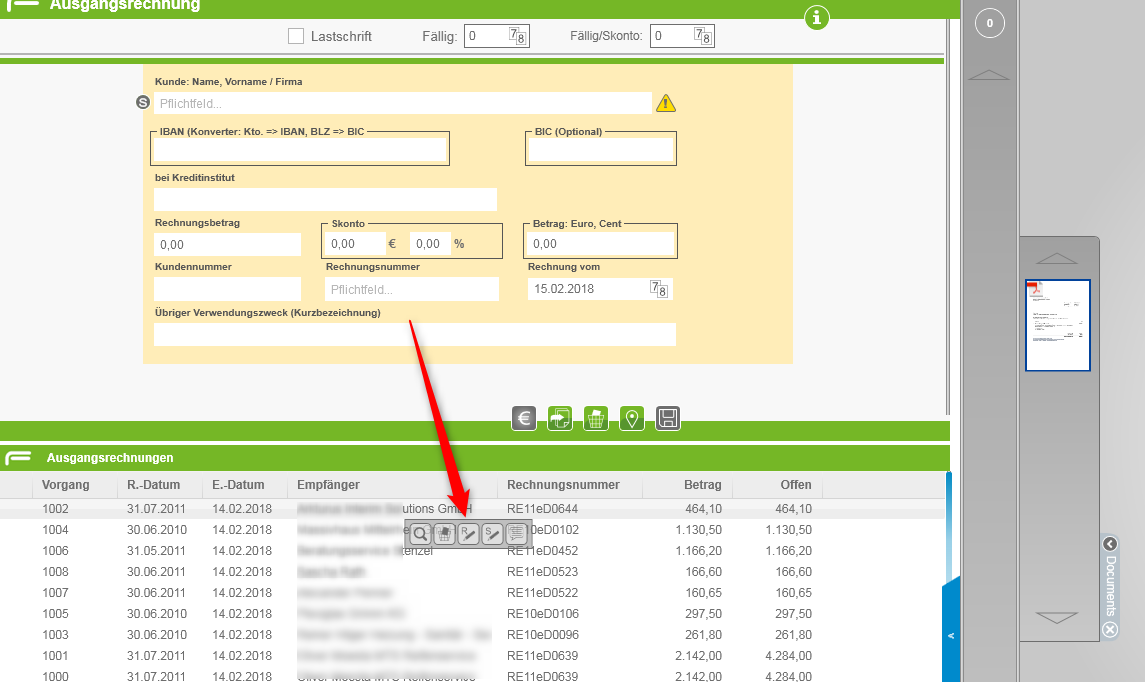Import der Ausgangsrechnungen über die Datenzeile
Sie haben die Möglichkeit, Ihre Ausgangsrechnungen mithilfe einer versteckten Datenzeile in FIBUscan zu importieren. Wie die Datenzeile in Ihrem Rechnungsformular hierfür aussehen muss, sehen Sie hier.
Per Drag&Drop (alternativ: Kopieren und Ausschneiden aus dem Ursprungsordner und Einfügen in die Thumbnailliste) importieren Sie Ihre Ausgangsrechnungen in FIBUscan.
Sofern in FIBUscan keine Datenzeile ausgelesen werden kann, können die Ausgangsrechnungen nur einzeln bearbeitet werden. Hierbei kann Ihnen eine Schablone jedoch zur besseren Texterkennung helfen.
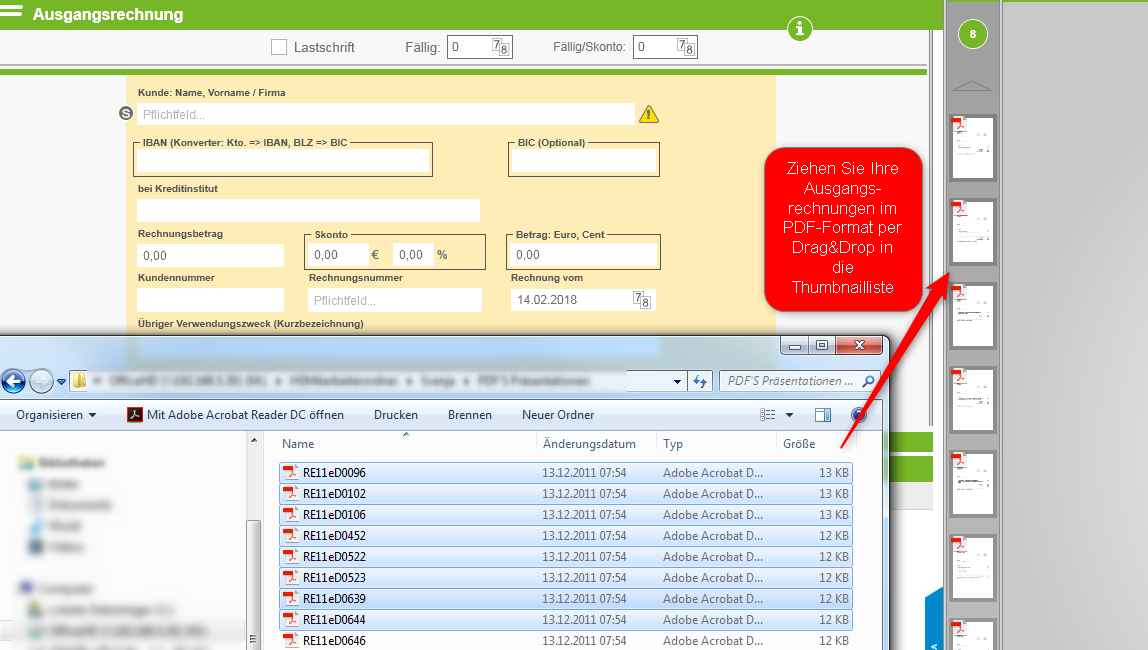
Nachdem alle Belege in die Thumbnailliste geladen wurden, klicken Sie auf den Import-Button  .
.
Nachfolgend öffnet sich ein Fenster, indem folgende Eintragungen hinterlegt werden müssen. Klicken Sie danach auf "Weiter".
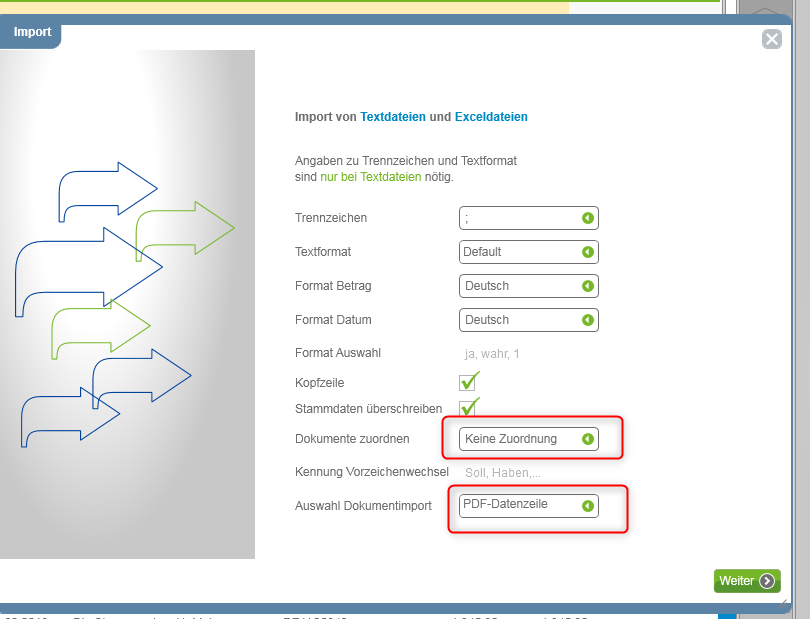
Nachdem Sie auf "Weiter" geklickt haben, bekommen Sie eine Aufstellung mit allen Rechnungen. In den oberen Feldern können Sie die Bezeichnungen der einzelnen Daten abändern, indem Sie auf den Pfeil klicken im Feld in der oberen Zeile und den betreffendne FIBUscan-Datentyp auswählen. Klicken Sie nach der Überprüfung auf "Weiter".
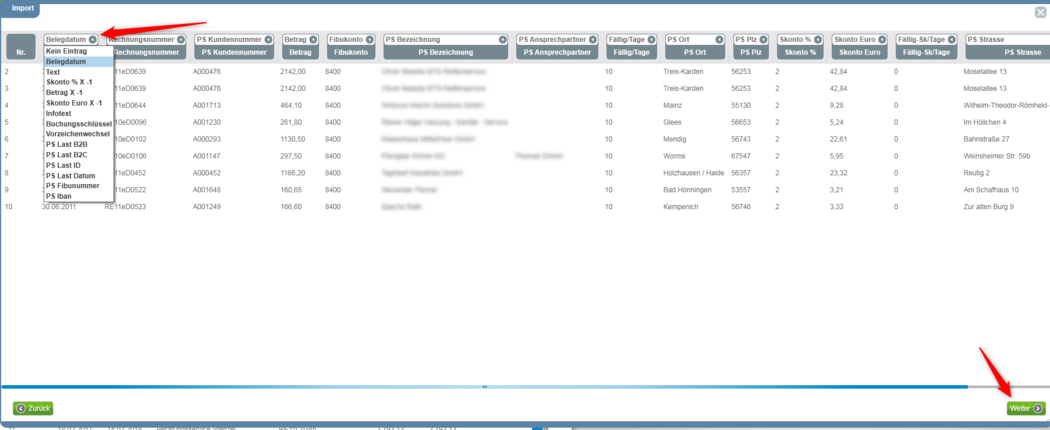
An dem grünen Haken erkennen Sie, dass alle Rechnungen den Status "ok" haben. Klicken Sie danach auf "Speichern".
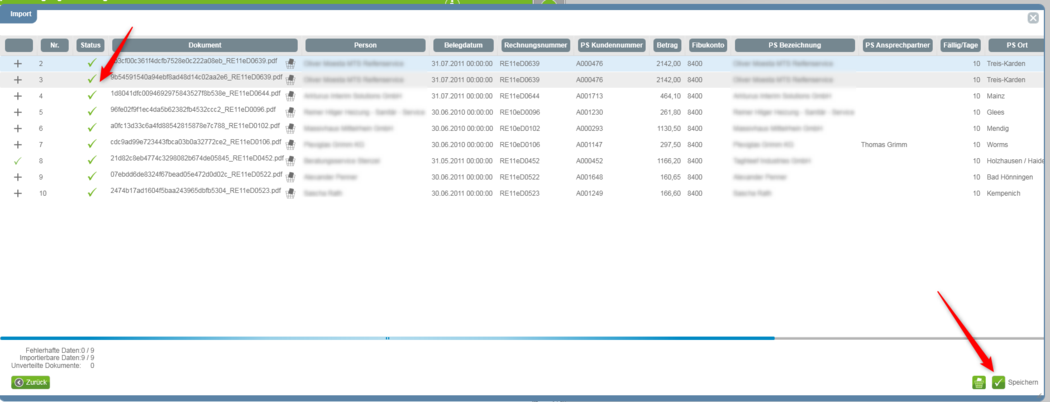
FIBUscan fragt Sie nun, ob Sie die Personen neu anlegen möchten (in diesem Fall handelt es sich um Kunden, deren Rechnungen zum ersten Mal in FIBUscan importiert wurden). Klicken Sie auf "Ja", um die Rechnungen in FIBUscan zu importieren. Es werden neben den Buchungsdaten somit auch neue Stammdatensätze angelegt, die ihrerseits im Zug des Datenexportes in die FiBu exportiert werden müssen.
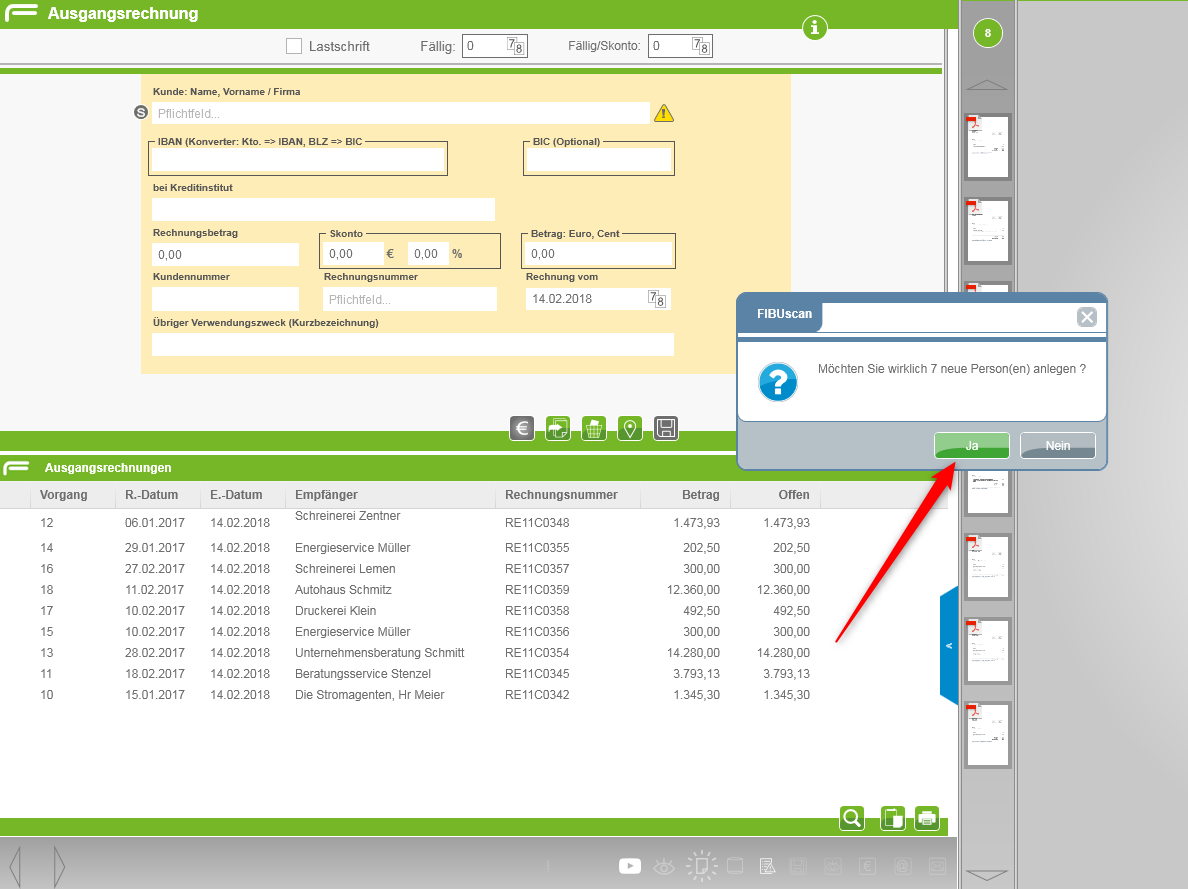
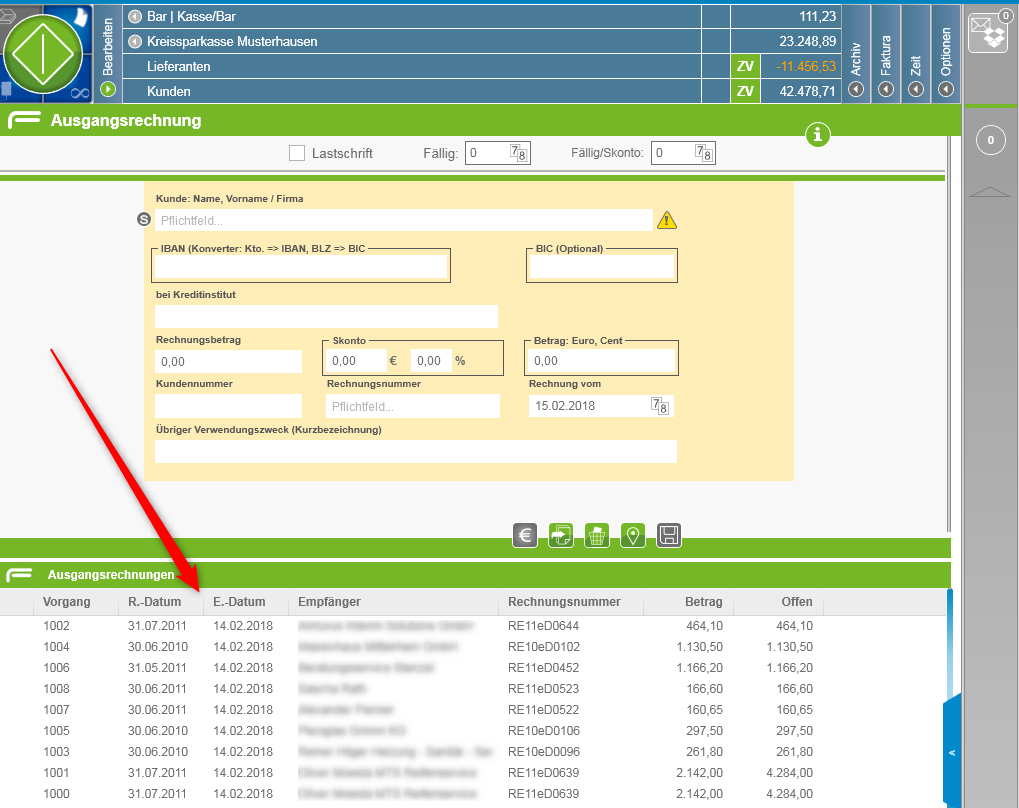
Wenn Sie auf "ZV" klicken, gelangen Sie in die Zahlungsvorschlagsliste, wo Sie sich alle offenen Kundenrechnungen ansehen können. Durch das Anklicken der entsprechenden Rechnungen können Sie sich die entsprechenden Belege ganz einfach anzeigen lassen. In der Zahlungsvorschlagsliste können Sie Mahnungen erstellen und bei Ihren Kunden das Geld einziehen.
Wenn Sie nachträglich etwas an dem Eintrag ändern möchten, können Sie dies wie gewohnt über den Korrektur-Button ("R").